在现代Web应用开发中,日历功能是许多项目不可或缺的一部分,无论是日程安排应用、会议管理系统,还是活动预订平台,都需要一个强大且灵活的日历组件来满足用户需求。FullCalendar作为一款广受欢迎的JavaScript日历组件库,为开发者提供了丰富的功能和便捷的使用体验。它支持多种日历视图,能够轻松管理和展示事件,并且具有良好的交互性和可定制性。接下来,我们将深入了解FullCalendar的各个方面,掌握如何在项目中使用它。
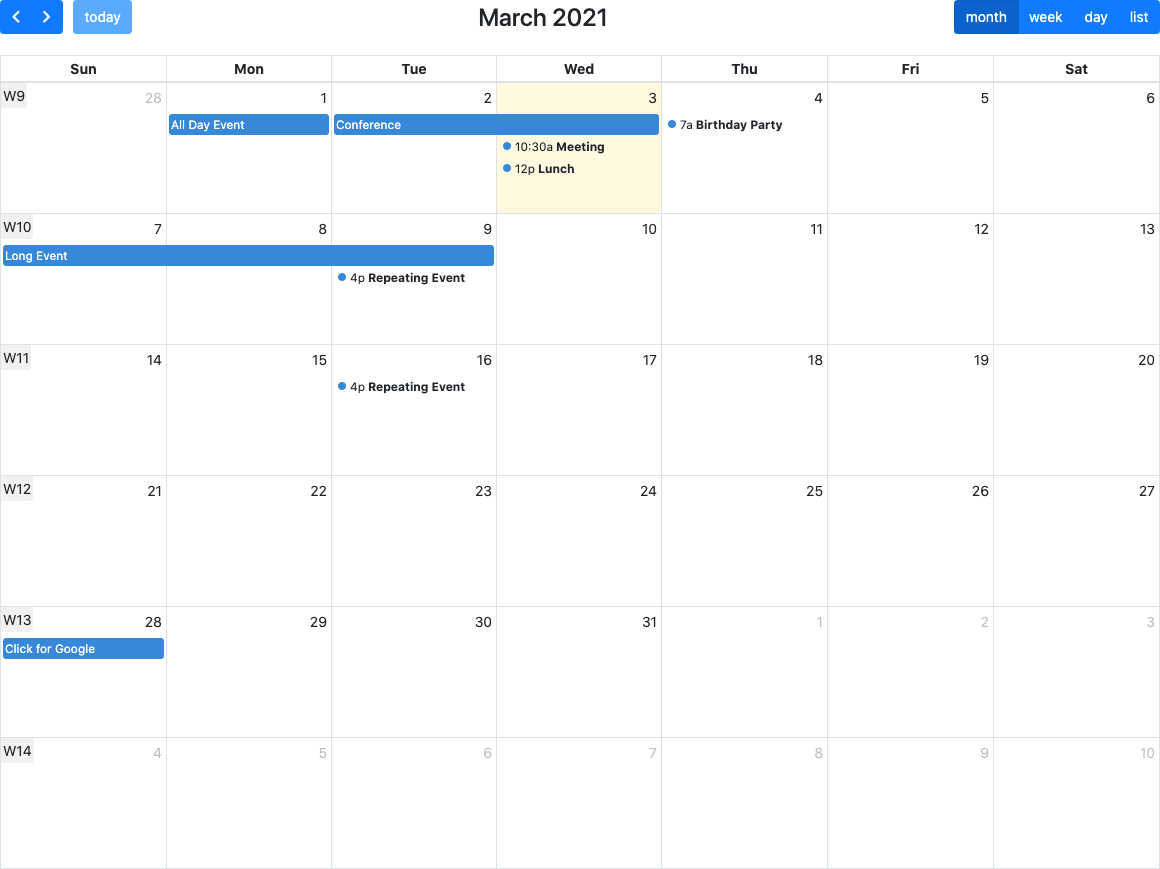
FullCalendar核心功能
多种日历视图
FullCalendar提供了多种不同的日历视图,以满足不同场景下的需求。
- 月视图(Month View):以月为单位展示日历,显示每个月的日期和对应的星期。用户可以直观地查看整个月的日程安排,了解每个日期是否有事件发生。
- 周视图(Week View):显示一周的日程安排,将一周的日期和时间以表格形式展示。用户可以清晰地看到每天的时间段和对应的事件,方便进行周度的日程规划。
- 日视图(Day View):专注于展示一天的日程安排,将一天的时间划分为多个时间段,详细显示每个时间段内的事件。适合需要精确安排每天日程的场景。
- 列表视图(List View):以列表形式展示事件,按照时间顺序排列。当事件较多时,列表视图可以更方便地查看和筛选事件。
事件管理
FullCalendar允许开发者轻松管理日历中的事件。
- 事件添加:可以通过编程的方式向日历中添加事件,每个事件可以包含标题、开始时间、结束时间、描述等信息。例如,在一个会议管理系统中,可以添加会议事件,包含会议主题、开始时间、结束时间等。
- 事件编辑:支持对已有的事件进行编辑操作,如修改事件的标题、时间、描述等。用户可以根据实际情况对日程安排进行调整。
- 事件删除:可以删除不需要的事件,从日历中移除对应的日程安排。
交互功能
FullCalendar提供了丰富的交互功能,增强用户体验。
- 事件点击:当用户点击日历中的事件时,可以触发相应的操作,如显示事件详情、弹出编辑窗口等。
- 日期点击:点击日历中的日期,可以进行新建事件、查看该日期的日程等操作。
- 事件拖拽:支持将事件在日历上进行拖拽,实现事件的时间调整。用户可以通过简单的拖拽操作来改变事件的开始时间和结束时间。
国际化支持
FullCalendar支持多种语言和时区,方便在不同地区和语言环境下使用。开发者可以根据需要设置日历的语言和时区,确保用户看到的日历信息符合其所在地区的习惯。
FullCalendar的安装与配置
安装
FullCalendar可以通过多种方式进行安装,以下是常见的几种安装方法。
使用npm安装
如果你使用的是基于Node.js的项目,可以通过npm进行安装:
npm install @fullcalendar/core @fullcalendar/daygrid @fullcalendar/timegrid @fullcalendar/list
这里安装了FullCalendar的核心库以及日视图、时间网格视图和列表视图的插件。根据项目需求,你还可以安装其他插件。
使用CDN引入
如果不想使用npm进行安装,也可以通过CDN引入FullCalendar的相关文件。在HTML文件中添加以下代码:
<link href='https://cdn.jsdelivr.net/npm/@fullcalendar/core@6.1.9/main.min.css' rel='stylesheet' />
<script src='https://cdn.jsdelivr.net/npm/@fullcalendar/core@6.1.9/main.min.js'></script>
<script src='https://cdn.jsdelivr.net/npm/@fullcalendar/daygrid@6.1.9/main.min.js'></script>
<script src='https://cdn.jsdelivr.net/npm/@fullcalendar/timegrid@6.1.9/main.min.js'></script>
<script src='https://cdn.jsdelivr.net/npm/@fullcalendar/list@6.1.9/main.min.js'></script>
配置
在安装完成后,需要在项目中进行配置以使用FullCalendar。以下是一个简单的配置示例:
<!DOCTYPE html>
<html lang="en">
<head>
<meta charset="UTF-8">
<meta name="viewport" content="width=device-width, initial-scale=1.0">
<title>FullCalendar Example</title>
<link href='https://cdn.jsdelivr.net/npm/@fullcalendar/core@6.1.9/main.min.css' rel='stylesheet' />
<script src='https://cdn.jsdelivr.net/npm/@fullcalendar/core@6.1.9/main.min.js'></script>
<script src='https://cdn.jsdelivr.net/npm/@fullcalendar/daygrid@6.1.9/main.min.js'></script>
</head>
<body>
<div id='calendar'></div>
<script>
document.addEventListener('DOMContentLoaded', function () {
var calendarEl = document.getElementById('calendar');
var calendar = new FullCalendar.Calendar(calendarEl, {
initialView: 'dayGridMonth',
plugins: ['dayGrid']
});
calendar.render();
});
</script>
</body>
</html>
在上述代码中,首先在HTML文件中引入FullCalendar的CSS和JavaScript文件。然后在<body>标签中创建一个<div>元素,用于显示日历。最后,在JavaScript代码中初始化日历实例,设置初始视图为月视图,并指定使用的插件。
FullCalendar的使用
基本使用
以下是一个更完整的基本使用示例,包含事件添加和视图切换:
<!DOCTYPE html>
<html lang="en">
<head>
<meta charset="UTF-8">
<meta name="viewport" content="width=device-width, initial-scale=1.0">
<title>FullCalendar Example</title>
<link href='https://cdn.jsdelivr.net/npm/@fullcalendar/core@6.1.9/main.min.css' rel='stylesheet' />
<script src='https://cdn.jsdelivr.net/npm/@fullcalendar/core@6.1.9/main.min.js'></script>
<script src='https://cdn.jsdelivr.net/npm/@fullcalendar/daygrid@6.1.9/main.min.js'></script>
<script src='https://cdn.jsdelivr.net/npm/@fullcalendar/timegrid@6.1.9/main.min.js'></script>
<script src='https://cdn.jsdelivr.net/npm/@fullcalendar/list@6.1.9/main.min.js'></script>
</head>
<body>
<div id='calendar'></div>
<script>
document.addEventListener('DOMContentLoaded', function () {
var calendarEl = document.getElementById('calendar');
var calendar = new FullCalendar.Calendar(calendarEl, {
initialView: 'dayGridMonth',
headerToolbar: {
left: 'prev,next today',
center: 'title',
right: 'dayGridMonth,timeGridWeek,timeGridDay,listWeek'
},
events: [
{
title: 'Event 1',
start: '2024-01-10',
end: '2024-01-12'
},
{
title: 'Event 2',
start: '2024-01-15T10:00:00',
end: '2024-01-15T12:00:00'
}
]
});
calendar.render();
});
</script>
</body>
</html>
在这个示例中,headerToolbar用于配置日历的头部工具栏,包含了导航按钮和视图切换按钮。events数组用于添加事件,每个事件对象包含标题、开始时间和结束时间等信息。
事件操作
添加事件
可以通过编程的方式向日历中添加事件。以下是一个添加事件的示例:
// 获取日历实例
var calendar = new FullCalendar.Calendar(calendarEl, {
// 其他配置项
});
// 添加事件
var newEvent = {
title: 'New Event',
start: '2024-02-20',
end: '2024-02-22'
};
calendar.addEvent(newEvent);
编辑事件
要编辑事件,可以先获取事件对象,然后修改其属性,最后调用updateEvent方法更新事件。示例如下:
// 获取事件对象
var event = calendar.getEventById('eventId');
if (event) {
// 修改事件属性
event.setProp('title', 'Updated Event Title');
event.setDates('2024-02-25', '2024-02-27');
// 更新事件
event.update();
}
删除事件
删除事件可以通过事件对象的remove方法实现。示例如下:
// 获取事件对象
var event = calendar.getEventById('eventId');
if (event) {
// 删除事件
event.remove();
}
交互功能实现
事件点击
可以通过监听eventClick事件来处理事件点击操作。示例如下:
var calendar = new FullCalendar.Calendar(calendarEl, {
// 其他配置项
eventClick: function (info) {
alert('Event clicked: ' + info.event.title);
}
});
日期点击
监听dateClick事件可以处理日期点击操作。示例如下:
var calendar = new FullCalendar.Calendar(calendarEl, {
// 其他配置项
dateClick: function (info) {
alert('Date clicked: ' + info.dateStr);
}
});
事件拖拽
要实现事件拖拽功能,需要引入interaction插件,并设置editable为true。示例如下:
<!DOCTYPE html>
<html lang="en">
<head>
<meta charset="UTF-8">
<meta name="viewport" content="width=device-width, initial-scale=1.0">
<title>FullCalendar Event Drag Example</title>
<link href='https://cdn.jsdelivr.net/npm/@fullcalendar/core@6.1.9/main.min.css' rel='stylesheet' />
<script src='https://cdn.jsdelivr.net/npm/@fullcalendar/core@6.1.9/main.min.js'></script>
<script src='https://cdn.jsdelivr.net/npm/@fullcalendar/daygrid@6.1.9/main.min.js'></script>
<script src='https://cdn.jsdelivr.net/npm/@fullcalendar/interaction@6.1.9/main.min.js'></script>
</head>
<body>
<div id='calendar'></div>
<script>
document.addEventListener('DOMContentLoaded', function () {
var calendarEl = document.getElementById('calendar');
var calendar = new FullCalendar.Calendar(calendarEl, {
initialView: 'dayGridMonth',
plugins: ['dayGrid', 'interaction'],
editable: true,
events: [
{
title: 'Draggable Event',
start: '2024-03-10',
end: '2024-03-12'
}
]
});
calendar.render();
});
</script>
</body>
</html>
国际化设置
要设置FullCalendar的语言和时区,可以在初始化时进行配置。示例如下:
var calendar = new FullCalendar.Calendar(calendarEl, {
// 其他配置项
locale: 'zh-cn', // 设置语言为中文
timeZone: 'Asia/Shanghai' // 设置时区为上海
});
高级使用
自定义事件渲染
可以通过eventContent回调函数来自定义事件的渲染方式。示例如下:
var calendar = new FullCalendar.Calendar(calendarEl, {
// 其他配置项
eventContent: function (info) {
var eventTitle = info.event.title;
var customElement = document.createElement('div');
customElement.innerHTML = '<b>' + eventTitle + '</b>';
return { domNodes: [customElement] };
}
});
动态加载事件
可以通过events选项的函数形式来实现动态加载事件。示例如下:
var calendar = new FullCalendar.Calendar(calendarEl, {
// 其他配置项
events: function (info, successCallback, failureCallback) {
// 模拟异步请求
setTimeout(function () {
var events = [
{
title: 'Dynamically Loaded Event',
start: info.startStr,
end: info.endStr
}
];
successCallback(events);
}, 1000);
}
});
总结
FullCalendar作为一款功能强大、灵活且易于使用的日历组件库,为开发者在Web应用中集成日历功能提供了优秀的解决方案。它的多种日历视图、丰富的事件管理功能、良好的交互性以及国际化支持,能够满足不同项目的需求。通过掌握FullCalendar的安装配置和使用方法,包括基本使用、事件操作、交互功能实现、国际化设置以及高级使用技巧等,开发者可以轻松地在项目中添加强大的日历功能,提升用户体验。无论是开发日程安排应用、会议管理系统还是活动预订平台,FullCalendar都将是一个可靠的选择。